誕生日の写真を撮影したとして、どのように加工していいかわからない方が多いです。
せっかく誕生日を祝うのであれば、写真もおしゃれに加工したいですよね。
加工の方法を知っておかなければ、きれいな写真にすることができません。
そこで今回の記事では誕生日の写真を上手く加工するための方法について紹介します。
これから、誕生日の写真を加工したいと考えている方はぜひ参考にしてみてくださいね。
詳しくは下記のふぉとる公式LINEよりチェック!

- ☑サービス利用者満足度97.5%!
- ☑撮影費用が安いからコスパ抜群!
- ☑専属コンシェルジュがしっかりサポート!
誕生日の写真を加工する方法は?
ではさっそく、誕生日の写真を加工するための方法について紹介します。
誕生日の写真を加工するための方法としては、以下の2通りあります。
- 撮影した写真を加工する
- 撮影する前に加工する
まずはこれらについてそれぞれ解説します。
撮影した写真を加工する
定番の加工方法としては、撮影した後に、その写真を加工することです。
撮影した写真を加工することができるので、細部までこだわることが出来ます。
しかし、デメリットとして、手間がかかってしまう点があります。
楽に加工することができないので、面倒くさく感じてしまうかもしれませんね。
撮影する前に加工する
続いては、撮影する前に加工する方法です。
Instagramのようなアプリを用いることで、写真を撮る前に加工を済ませることが出来ます。
ただ、元の素材を撮影するわけではないので、後々加工したくても上手くいかないことがあります。
どちらにもメリット・デメリットがあることを覚えておきましょう。
誕生日の写真を加工するのにおすすめのアプリ
ここからは、誕生日の写真を加工するために使えるおすすめのアプリを紹介します。
ここで紹介する誕生日の写真を加工するのにおすすめのアプリは以下のとおりです。
- ケーキ上のフォト 2021
- AceCam誕生 – Instagramのための写真の効果
- ハッピーバースディカメラ (お誕生日専用カメラ&フレーム)
- 誕生日フォトフレーム
これらの誕生日写真加工アプリについてそれぞれ解説します。
ケーキ上のフォト 2021
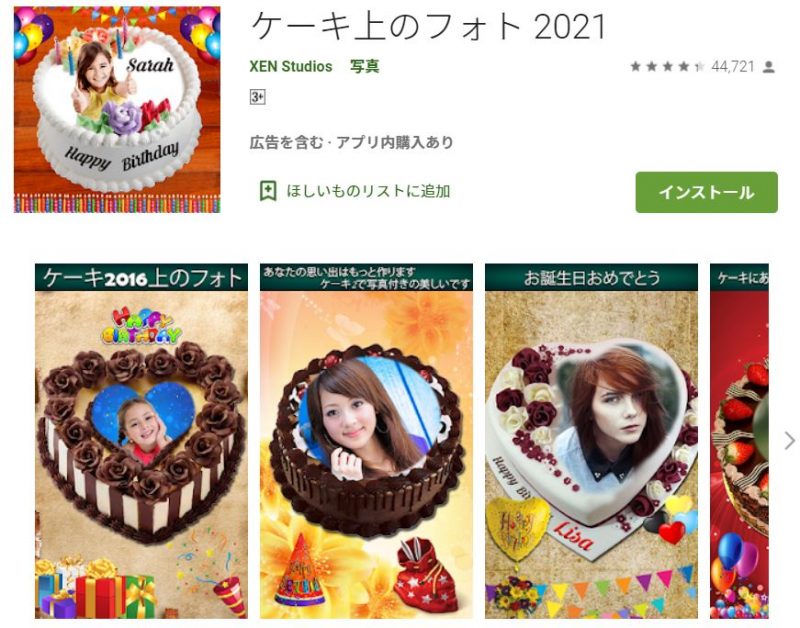 ケーキ上のフォトというアプリは、その名の通り、ケーキの上に写真をコラージュできるアプリです。
ケーキ上のフォトというアプリは、その名の通り、ケーキの上に写真をコラージュできるアプリです。
誕生日にも向いていますが、それ以外の記念日にも向いているので汎用性が高いですね!
バースデーケーキフレームや、ステッカーなど、いろいろな要素を楽しむことができるので、誕生日の写真に加工できます。
(出典・ダウンロード:Google Play)
AceCam誕生 – Instagramのための写真の効果
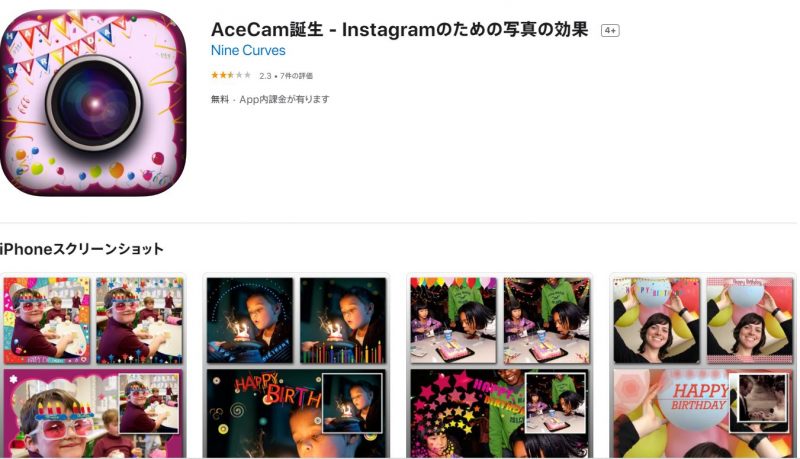 撮影した写真を加工することができるので、誕生日写真の加工に向いています。
撮影した写真を加工することができるので、誕生日写真の加工に向いています。
「Happy Birthday」の文字を入れることができるため、とても扱いやすいですね。
20種類以上のフレームが使えるので、祝う人によって分けて使うことができます。
(出典・ダウンロード:App Store)
ハッピーバースディカメラ (お誕生日専用カメラ&フレーム)
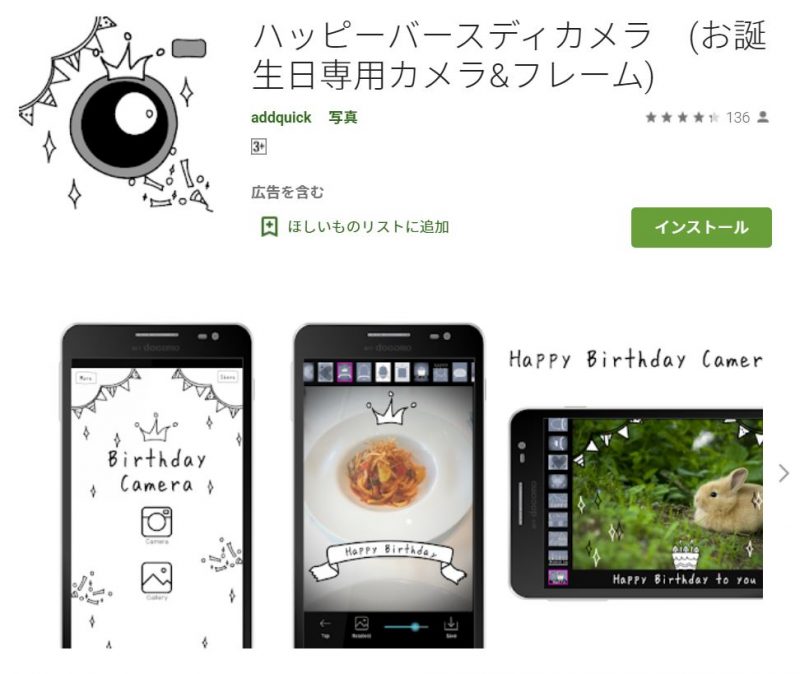 ハッピーバースディカメラでは、収録されているフレームは少ないのですが、その分選びやすく、クオリティが高いです。
ハッピーバースディカメラでは、収録されているフレームは少ないのですが、その分選びやすく、クオリティが高いです。
可愛いデザインのフレームが収録されているため、誕生日の写真を加工するのにとてもおすすめです!
まるでバースデーカードのような加工をすることができるので、ぜひ利用してみてくださいね。
(出典・ダウンロード:Google Play)
誕生日フォトフレーム
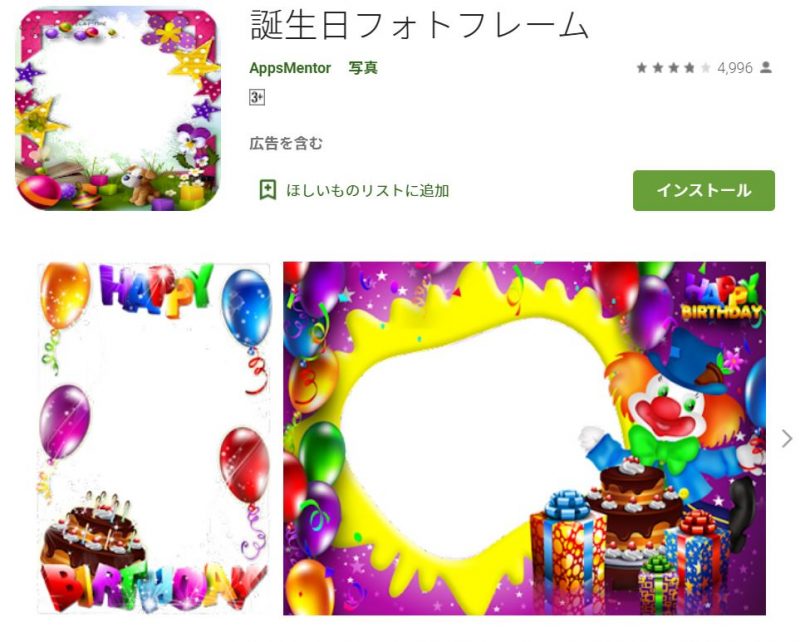 ちょっと変わった加工をしたいのであれば、誕生日フォトフレームがおすすめです。
ちょっと変わった加工をしたいのであれば、誕生日フォトフレームがおすすめです。
画像にあるようなフレームを利用して加工できるため、他の加工アプリとは全く違う写真が完成します。
他にもたくさんの種類のフレームがあるため、ぜひ利用してみてくださいね。
(出典・ダウンロード:Google Play)
誕生日の写真をインスタで加工してストーリーに投稿する方法
誕生日の写真を加工したら、ストーリーに投稿したいと思うのが現代人でしょう。
できるだけ多くの人に見られたいという方もいますし、友達を祝う際にも大々的に行いたいという方が多いです。
そこで、ここからはインスタのストーリーで使える、誕生日写真の加工方法について紹介します。
- 背景の色を決める
- 誕生日写真を追加する
- フレームを付ける
- メッセージとタグを付ける
流れとしては上記のようになっています。
これらすべてで5分もかからずに加工できてしまうので、ぜひ参考にしてみてくださいね。
背景の色を決める
まずは、背景の色を決めましょう。
好きな色の画像を保存しておけば、それを読み込むだけで簡単に背景色を変更できます。
それ以外にも、インスタのストーリー画面にあるペンを使うことで、全面の色を変更できます!
まずは、好きな色に変更しましょう。
この際、投稿したいストーリーのイメージに合わせて色を決定することがおすすめです。
誕生日写真を追加する
続いては、誕生日の写真を追加しましょう。
写真アプリを開いて、「コピー」をします。
その後、インスタのスタンプ機能で写真を追加することができます!
フレームを付ける
写真を追加できたら、フレームを付けて加工を進めます。
背景色と似ている色を使うことで、統一感のある良いストーリーが出来上がるので、できるだけ近い色にしてみましょう!
ただし、全く同じ色だと目立たなくなってしまうので注意です。
メッセージとタグを付ける
ここまですべて終われば、メッセージとタグを付けましょう!
テキスト機能を用いて、祝いたい人のタグやメッセージを入れれば完成です。
詳しくは下記のふぉとる公式LINEよりチェック!

加工した誕生日の写真を有効活用する方法
誕生日の写真を加工して終わりだと、なんだかもったいないですよね。
ここからは、加工した誕生日の写真を有効活用する方法について紹介します。
具体的には以下の方法がおすすめです。
- フォトブックにする
- SNSにアップロードする
- カレンダーにする
これらについてそれぞれ解説します。
フォトブックにする
フォトブックを作ることがおすすめです。
フォトブックというのは、ネット上で好きな写真を選択して、好きな写真だけのアルバムを作ってもらえるサービスです。
写真のレイアウトや加工をすることができるので、おしゃれなフォトブックを作成できますよ!
SNSにアップロードする
インスタのストーリー以外にも、いろいろなSNSがありますよね。
どのSNSでも、投稿しておけばその思い出を保管しておくことができます。
加工した写真をそのままにしないためにも、SNSにアップロードしてみましょう!
カレンダーにする
せっかくなので、カレンダーにしてみましょう。
卓上カレンダーであれば、机の上に置くことになるので、毎日目に入れることが出来ます。
好きな写真をカレンダーにするサービスもあるので、ぜひ利用してみましょう。
YouTubeで紹介されている誕生日の写真を加工する方法まとめ
ここでは、YouTubeに載っている誕生日の写真を加工する方法を共有します。
どれもわかりやすいので、ぜひ参考にしてみてくださいね!
思い出に残る誕生日の写真を撮影するなら「ふぉとる」!
 ※画像をクリックすると出張撮影のふぉとる申し込みフォームに移動します
※画像をクリックすると出張撮影のふぉとる申し込みフォームに移動します
「ふぉとる」の出張撮影では、ご要望にお答えして、満足の行く写真をしっかりと撮影してもらうことが可能です。
もちろん、お悩みやご相談にも真摯に対応いたします。
「ふぉとる」であれば、出張可能なのでどんな場所でも出張して撮影することが可能!
また、1時間からフォトグラファーに撮影を依頼することができるので、短時間で満足の行く写真を撮影できます。
どんな撮影シーンでも対応可能なフォトグラファーが多数在籍しています。
マタニティフォトやニューボーンフォトのような日常写真から結婚式や成人式の撮影まで、どんな要望にもお答えします!
【ふぉとるのサービス概要】
| 撮影料金 | 10,780円(税込)~ |
|---|---|
| 撮影時間 | 60分~ |
| 納品枚数 | 15枚~ ※プランによって異なる |
| 対応している地域 | 全国 |
| 撮影実績数 | 公開していない |
| キャンセル料金 | 72時間以内:50% 24時間以内:100% |
| 返金の補償 | ・フォトグラファー都合で撮影がなくなった場合 ・悪天候時のキャンセル |
| コンシェルジュに無料相談 | 相談する |
【まとめ】誕生日の写真を上手く加工する方法
この記事では、誕生日の写真を上手く加工する方法についてまとめました。
この記事で紹介したアプリを利用すれば、簡単に誕生日の写真を加工できます。
また、インスタのストーリーにあげるとすれば、簡単に加工ができてしまいます。
また、加工した写真を別の方法で有効活用することもできるので、ぜひ利用してみましょうね!
- フォトブックにする
- SNSにアップロードする
- カレンダーにする
これらであれば、どれも有効活用できます。
ぜひ利用してみてくださいね。
- ☑サービス利用者満足度97.5%!
- ☑撮影費用が安いからコスパ抜群!
- ☑専属コンシェルジュがしっかりサポート!




































